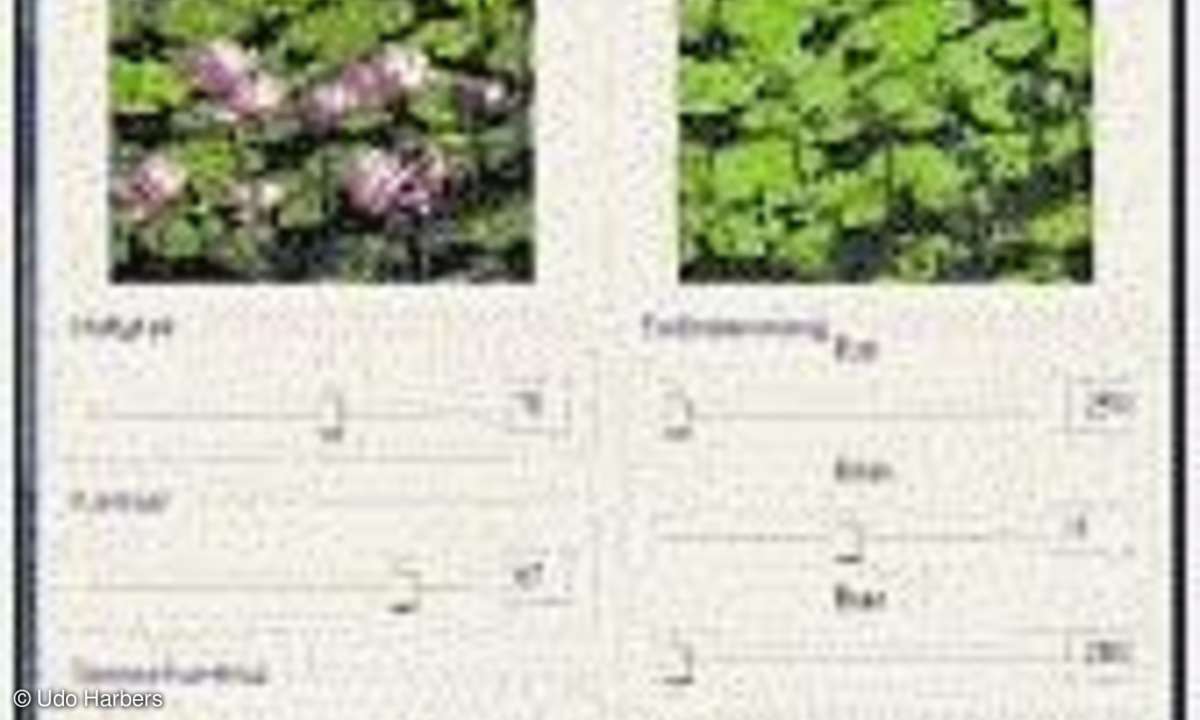So verstecken Sie Nachrichten in Dateien
Wir zeigen wie Sie Nachrichten in Bildern und Tondateien verstecken und welche Tools Sie dazu benötigen.

Wenn Sie eine E-Mail verschlüsseln, fällt diese trotz der Masse des Mailverkehrs sofort auf. Damit ist sie für mögliche Schnüffler wie die NSA viel interessanter als eine "normale" E-Mail, denn verschlüsselte Dateien werden mit Vorliebe durchsucht - doch es gibt viel raffiniertere Wege seine P...
Wenn Sie eine E-Mail verschlüsseln, fällt diese trotz der Masse des Mailverkehrs sofort auf. Damit ist sie für mögliche Schnüffler wie die NSA viel interessanter als eine "normale" E-Mail, denn verschlüsselte Dateien werden mit Vorliebe durchsucht - doch es gibt viel raffiniertere Wege seine Privatsphäre zu schützen.
Wir geben Ihnen Tipps, wie Sie Ihre Nachrichten verstecken können und stellen Ihnen hilfreiche Tools dazu vor.
Tipp 1: Verstecken und Auslesen von Daten in Bilddateien mit SteganoV2
Das menschliche Auge ist bei Bildrauschen sehr tolerant. Dadurch bieten sich in erster Linie Bilddateien zum Verstecken von Nachrichten an. Sie können Fotos stark verändern, bevor das Auge diese Veränderung als Störung aufnimmt.
Ein schnelles, unkompliziertes Programm zum Verstecken von Informationen ist SteganoV2. Nach der Installation des Programms erscheint das Programmfenster. Sie wählen in diesem Fenster den Informationsträger zum Verstecken Ihrer Daten aus. Klicken Sie dazu auf die Schaltfläche "Datei öffnen". Die Vorschau auf den ausgewählten Träger wird angezeigt. Bei Bedarf können Sie zusätzlich eine Verschlüsselung aktivieren.
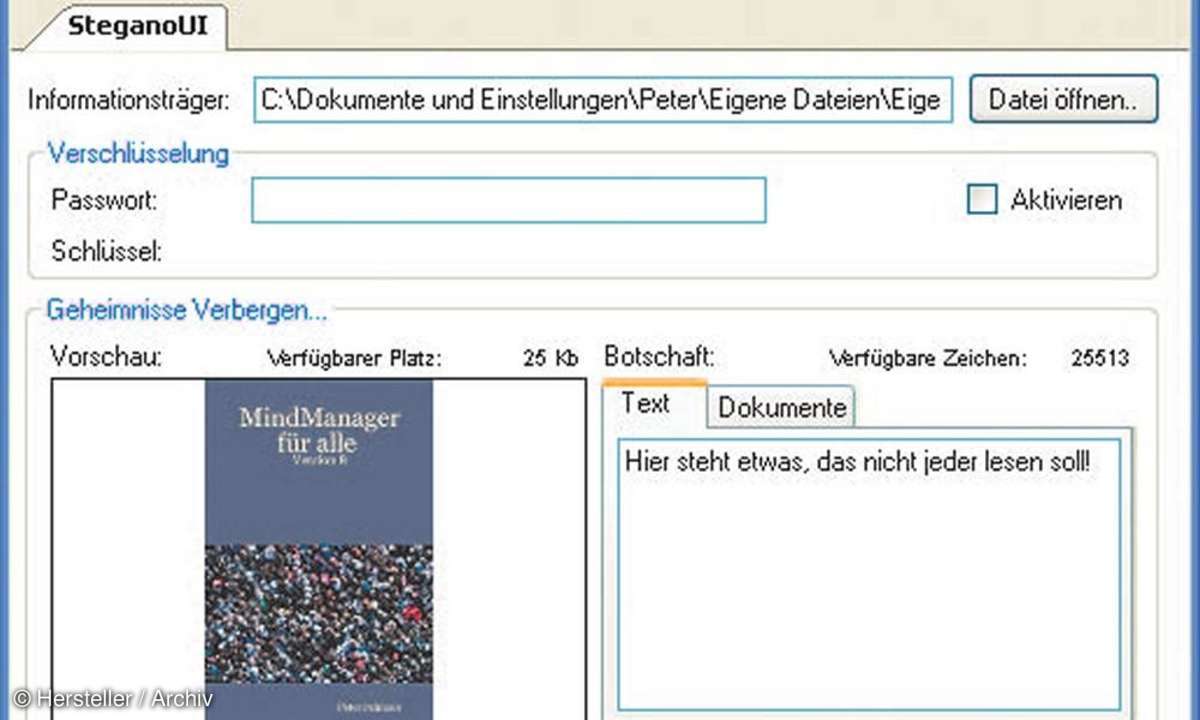
Im Bereich der "Botschaft" tippen Sie entweder direkt einen Text ein, oder Sie wählen das Register "Dokumente" aus und fügen eine Datei mit den zu versteckenden Daten ein. Mit einem Klick auf die Schaltfläche "Verbergen" wird Ihre Botschaft im Bild versteckt.
Die Schaltfläche "Geheimnis speichern" öffnet ein Fenster, in dem Sie einen neuen Dateinamen für das Bild mit den versteckten Informationen eingeben. Das Speicherformat ist "PNG". Um die versteckten Daten wieder sichtbar zu machen, wählen Sie die entsprechende Trägerdatei aus und klicken dann auf die Schaltfläche "Sichtbar machen".
Tipp 2: Verstecken und Auslesen von Daten in Bilddateien mit SteganoG
Dieses angenehm kleine Programm erfordert keine Installation und ist portabel, eignet sich also zur Verwendung auf einem USB-Stick. SteganoG speichert vertrauliche Daten in einer Bitmap-Datei mit den Formaten "BMP", "DIB" und "RAR". Die leistungsstarke Komprimierung und eine einstellbare Bildqualität ermöglichen auch das Speichern verhältnismäßig großer Datenmengen.
Nach der Auswahl Ihrer Trägerdatei bekommen Sie im Programmfenster angezeigt, wie viel Platz auf diesem Träger für zusätzliche Daten frei ist. In dem Bereich "Trägerdatei" wählen Sie das Bild aus, das die geheimen Daten enthalten soll. Im Bereich der "Datendatei" wählen Sie die Datei mit den zu versteckenden Daten aus. Es gibt keine Einschränkungen hinsichtlich des Dateiformates.

Über die Menübefehle "Datei/Optionen" können Sie die Daten noch zusätzlich verschlüsseln. Es werden mehrere Verschlüsselungsalgorithmen unterstützt. Bevor Sie jetzt auf die Schaltfläche "Verbergen" klicken, denken Sie daran, dass Sie die Daten in einer Kopie der Originaldatei verbergen sollten. Nach dem Verbergen der Daten gibt es keine Möglichkeit mehr, den Originalzustand der Trägerdatei wiederherzustellen.
Mit einem Klick auf die Schaltfläche "Extrahieren" öffnen sich beim Empfänger ein Dialog zum Auswählen der Trägerdatei und anschließend ein Dialog zum Auswählen oder zum Erstellen der Datendatei. Falls die Daten verschlüsselt sind, wird nach dem Extrahieren der Daten ein Fenster zur Abfrage des Passwortes angezeigt. Hier ist noch eine weitere Sicherheit eingebaut: Wenn Sie das Passwort dreimal falsch eingeben, werden die extrahierten Daten wieder gelöscht.
Tipp 3: Verstecken und Auslesen von Daten in Bilddateien mit OpenStego
Ein weiteres kleines Programm, das ohne Setup auskommt, ist OpenStego. Das Programm ist in Java geschrieben und auf allen gängigen Plattformen lauffähig. Die Bedienung ist selbsterklärend: Sie geben die Namen für die zu versteckende Datei ("Massage File"), für die Bilddatei ("Cover File") und die zu erstellende Datei ("Output Stego File") ein.
Bei Bedarf geben Sie zusätzlich ein Passwort ein. Mit einem Klick auf die Schaltfläche "Hide Data" wird die Datei erstellt. Mit dem Befehl "Extract Data" können die Informationen wieder aus dem Bild herausgezogen werden. Noch in der Betaversion, aber bereits einsetzbar, ist die Möglichkeit, digitale Wasserzeichen in Bildern einzufügen.
Tipp 4: Oberfläche zum Verstecken und Auslesen von Daten in Tondateien
Audiodaten sind aufgrund ihrer Häufigkeit unauffällig und unverdächtig. Daher bieten diese sich neben Bilddateien als Träger für geheime Informationen an. Das Ohr kann gegenüber Audiorauschen sehr empfindlich sein. Trotzdem können Sie Audiodateien gut als Träger für geheime Informationen nutzen.
Sie können beispielsweise über "Frequenzspreizung" eine Nachricht in das Audiosignal einfügen. Mit dieser Methode kann schwer bis gar nicht festgestellt werden, ob eine versteckte Nachricht vorhanden ist, da das Signal-Rauschverhältnis bestehen bleibt. Ihre geheimen Botschaften können auch auf mehrere Trägerdateien aufgeteilt werden.
Ein kostenloses Programm, das sich dafür eignet, ist OpenPuff. Es kann eine geheime Datei erst mit einem 256-Bit-Algorithmus verschlüsseln und dann in einer unverdächtigen Trägerdatei verstecken. OpenPuff unterstützt die folgenden Trägerformate: Bilder (BMP, JPG, PCX, PNG, TGA), Audio (AIFF, MP3, NEXT/SUN, WAV), Video (3GP, MP4, MPG, VOB), Flash-Adobe (FLV, SWF, PDF).
Als "Allround-Programm" bietet OpenPuff vielen Möglichkeiten. Nach dem Starten des Programms öffnet sich das Programmfenster. Hier finden Sie drei Rubriken. Im Bereich "Steganography" geht es um das Verstecken von Informationen aus anderen Dateien. Wenn Sie nur einmal schnell einen Text mit maximal 32 Zeichen verstecken wollen, ist der Bereich "Volatile marking & Carrier clean up" von Interesse. Ergänzend gibt es den Bereich "Help & Options".
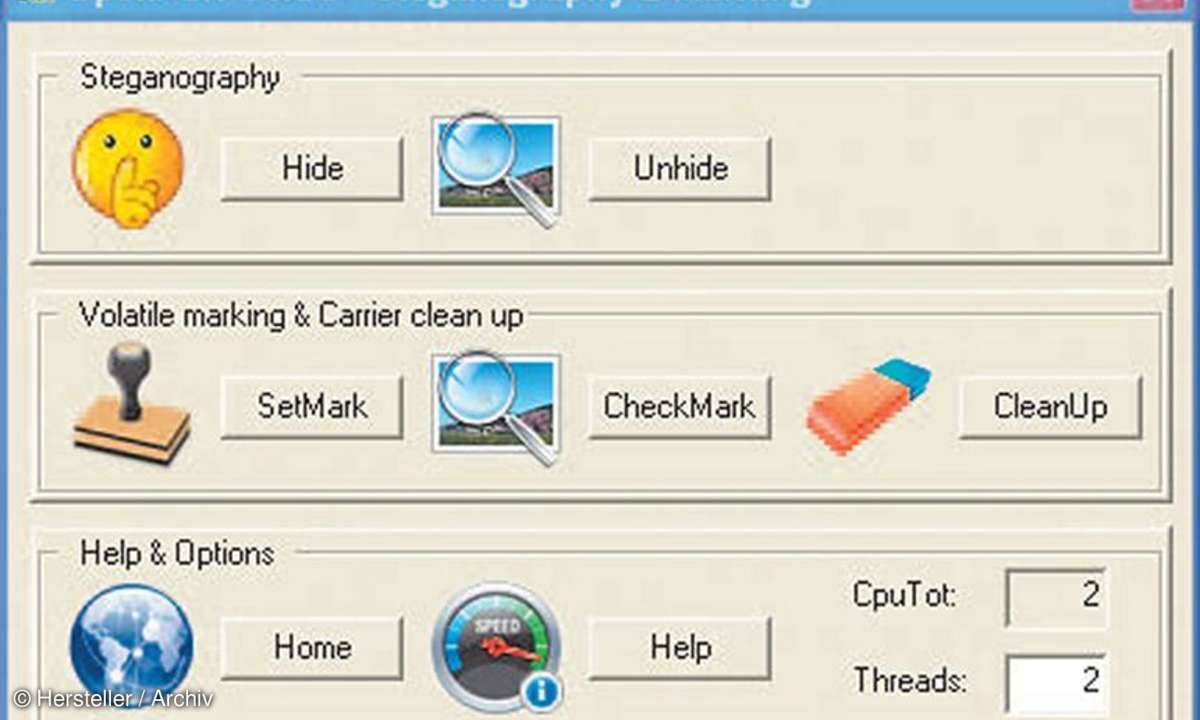
Tipp 5: Daten in Tondateien verstecken und wieder auslesen
Mit einem Klick auf die Schaltfläche "Hide" öffnet sich in OpenPuff das Programmfenster zum Verstecken von Daten. Dieser Vorgang benötigt unbedingt ein Passwort. Für weitere Sicherheit können Sie noch zwei weitere Passwörter eingeben. Wenn Sie das nicht wollen, entfernen Sie die Haken in den Kontrollkästchen "Enable (B)" und "(C"). Im nächsten Schritt wählen Sie mit einem Klick auf die Schaltfläche "Browse" Ihre Datei mit den zu verbergenden Daten aus.
Als Nächstes klicken Sie auf die Schaltfläche "Add" und wählen die Trägerdatei aus. Dabei kann es sich auch um mehrere Träger handeln. Wichtig ist, dass der Wert der ausgewählten Dateien in der Anzeige "Selected" größer ist als der Wert "Total". Mit einem Klick auf die Schaltfläche "HideData" wird der Vorgang ausgeführt. Mit dem Befehl "Unhide" auf der Programmoberfläche machen Sie versteckte Daten wieder sichtbar.
Tipp 6: Manuelle Mitteilungen in Tondateien verstecken
Falls Sie auf die Schnelle eine manuelle Mitteilung erstellen möchten, klicken Sie in der Programmoberfläche von OpenPuff auf die Schaltfläche "SetMark". Das Programmfenster "Mark Setting" wird geöffnet. Hier tippen Sie in die Eingabezeile "Insert mark" den zu verbergenden Text ein. Danach wählen Sie mit der Schaltfläche "AddCarrieres" die Trägerdatei aus. Mit einem Klick auf "Set Mark" wird Ihre Information in der Trägerdatei verborgen.
Tipp 7: Manuell erstellte Mitteilungen aus Tondateien auslesen
Zum Auslesen versteckter manueller Mitteilungen klicken Sie in der Programmoberfläche von OpenPuff auf das Symbol "Check Mark". Nach Auswahl der entsprechenden Trägerdatei bekommen Sie den Bericht mit Informationen zur Trägerdatei sowie der verborgenen Botschaft angezeigt.